如何將照片從設備傳輸到電腦
如何將照片從設備傳輸到電腦
如何將照片從設備傳輸到電腦
描述
有幾種方法可以將照片從手機、相機或其他設備傳輸到您的 Lenovo 電腦。
適用品牌
- Lenovo、idea 筆記型電腦和桌上型電腦
- ThinkPad、ThinkCentre、ThinkStation
- Lenovo、idea tablets
解決方案
從手機或其他外部設備
欲了解更多資訊,請參閱 匯入照片和影片 - 微軟支援 或 將照片從 iPhone 或 Android 手機傳輸到您的電腦。
CD、DVD 或其他外部設備
如果您有光碟機,則可以將 CD 或 DVD 上的照片複製到電腦,或通過將外部 CD/DVD-ROM 驅動器連接到兼容端口來實現。對於其他外部設備,請按照產品說明將設備連接到電腦。一些設備可能需要額外的軟體或有特殊步驟(請參閱設備說明以獲取詳細資訊)。之後,該設備應顯示為外部驅動器。欲了解更多資訊,請參閱 匯入照片和影片 - 微軟支援。
請使用以下步驟:
- 點擊 檔案總管 或點擊搜尋欄並在搜尋框中輸入 檔案總管。
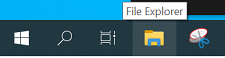
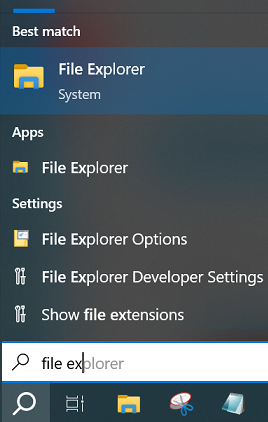
- 點擊包含照片的驅動器。
- 將照片複製到新資料夾或圖片資料夾,以便在照片應用程式中查看。
Windows 照片應用程式
使用 Windows 照片 應用程式匯入和編輯照片。從設備或外部驅動器傳輸影像,對照片進行簡單編輯,並將其保存在圖片庫中,所有操作均可在應用程式內完成。
照片應用程式可以在 Windows 開始畫面中找到。另一個選擇是使用以下步驟:
- 點擊搜尋欄並輸入 照片。
- 選擇 照片。
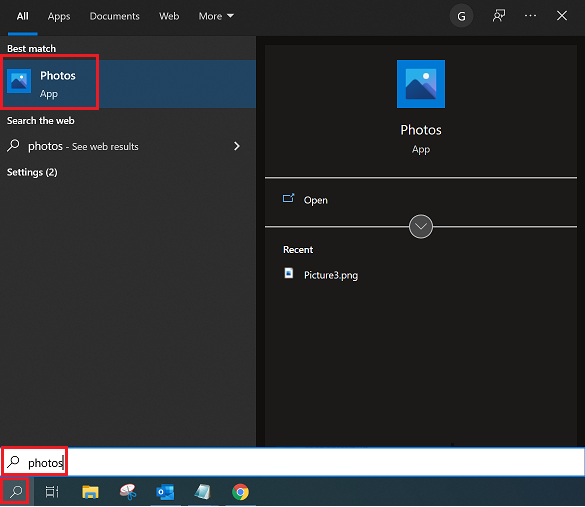
- 點擊命令列上的 匯入 按鈕。
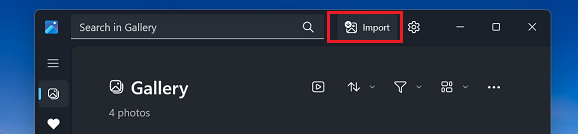
- 應用程式將顯示連接的設備作為來源。您可以選擇通過點擊 匯入所有新照片 來匯入所有新照片,或選擇特定照片。
- 點擊 更改匯入位置 以選擇要保存匯入照片的資料夾。
- 點擊 匯入 按鈕將照片傳輸到您的電腦。
相關文章
您的反饋有助於改善整體體驗

